Seadistage BIOS kettalt alglaadimiseks. BIOS: käivitage kettalt. Ja uusim versioon on uus UEFI BIOS
class="eliadunit">
Kirje ID: 32 ei eksisteeri!
Peaaegu iga operatsioonisüsteemi installimiseks algusest peale tuleb alglaadimise prioriteedi muutmiseks konfigureerida arvuti sisend-/väljundsüsteem (BIOS). FROM optilised kandjad Teave, mida installite operatsioonisüsteemi, st (CD-lt / DVD-lt) või USB-mälupulgalt, peate õigesti seadistama BIOS-i sätted Uskuge mind, see pole raske. Seega selleks, et BIOS saaks kettalt käivitada, tuleb BIOS-i sätteid ise muuta nii, et arvuti sisselülitamisel üritatakse käivitada CD-lt või mälupulgalt ning seejärel kõvaketas. Kui te sellest artiklist midagi ei leia, proovige otsida mujalt.- erineb lauaarvuti kettaseadmelt käivitamisest.
- Kuidas käivitada USB-mälupulgalt mis tahes arvutis, sülearvutis, netbookis.
- mõelgem, miks pole võimalik USB-mälupulgalt käivitada.
- BIOS-i vaikeseaded, kuidas lähtestada BIOS-i sätted tehase vaikeseadetele.
Kui lülitate arvuti sisse, on esimene asi, mida teha, on riistvara jõudluse testimine, lihtsate sõnadega see justkui kontrollib ennast, see on nn protseduur (POST), seejärel antakse teatepulk edasi spetsiaalsele programmile (MBR), mis valib, millisest kõvaketta partitsioonist käivitada operatsioonisüsteem, nii et enne seda valikut peame käivitama CD-lt või USB-mälupulgalt, kuidas seda teha meie artiklis. Muide, võite olla huvitatud ka meie artiklitest: Windows XP installimine ja Windows 7 installimine
Kuidas siseneda (BIOS)? Kui teil mingi ime läbi juhised alles on emaplaat, siis on sellest kindlasti kirjutatud, kui mitte, siis arvuti sisselülitamisel vaatame monitoril olevat silti, see võib välja näha selline: Vajutage DEL, et siseneda SETUP-i, see tähendab, et siseneda (BIOS ), kui ekraanil olev silt on sisse lülitatud, vajutage mitu korda klahvi
Pealdised võivad olla erinevad, pealdisi ei pruugi isegi olla, see ei tohiks teid segadusse ajada, enamasti on need klahvid - F2 või Kustuta, harvemini F1, veelgi harvemini

Auhinna BIOS.

BIOS: käivitage kettalt
Paljudele, kes teevad seda kõike esimest korda ja teevad midagi valesti, kõlab see oluline teave, kui olete muutnud teile võõraid parameetreid, peate minema vahekaardile (Välju), see asub vahekaardilt (Boot) pärast vahekaarti (Tööriistad) paremal ja on fotol punasega alla joonitud. Järgmisena peate järgima klaviatuuri nooli, et jõuda üksusele Laadi häälestuse vaikeseaded, vajutada sisestusklahvi ja seejärel minna menüüsse.

Load Setup Defaults rakendab vaikesätted (BIOS) ja need jäävad samaks, nagu need olid enne teie katseid. Valige OK ja sätted lähtestatakse vaikeseadetele, pidage seda meeles.

Naaskem pärast kõiki neid vajalikke kõrvalepõikeid põhiteema ja esimese foto juurde. Vajame elementi Boot, valige see klaviatuuri nooltega, vajutage sisestusklahvi ja minge seejärel üksusele Boot Device Priority.

Sel hetkel näeme, et esimene alglaadimisseade on seatud HDD, valige nooltega esimene üksus 1st Boot Device, vajutage sisestusklahvi.

Üksuses Valikud peame noolega esile tõstma teie draivi (CD / DVD) ja vajutage sisestusklahvi ning see muutub automaatselt esimeseks seadmeks

Peaksite saama nii, nagu fotol näidatud.

Vajutame klaviatuuril Esc klahvi ja väljume sellest menüüst, seejärel liigume nooltega Exit elemendini ja vajutame Enter, meilt küsitakse, kas soovime enne väljumist oma sätted salvestada, nõustume ja vajutame Enter.

Arvuti peaks taaskäivitama ja kui teie CD-DVD-seadmes on operatsioonisüsteemi ketas Windowsi süsteem XP või Windows 7, siis peaks algama operatsioonisüsteemi installimine.
Windowsi arvutisse uuesti installimiseks peate seda tegema Seade arvuti käivitamiseks valige mitte kõvaketas, nagu tavaliselt, vaid CD-draiv, mis sisaldab ketast installifailid operatsioonisüsteem. Selleks peate BIOS-i konfigureerima nii, et andmeid loetaks CD-ROM-ilt enne teiste seadmete laadimist.
Kettalt alglaadimise installimise muudab keeruliseks asjaolu, et BIOS-i on mitut tüüpi, mis erinevad konfiguratsiooni poolest. Kõige sagedamini näete arvutites kaubamärke: Award Bios, AMI BIOS ja Phoenix-Award Bios.
Kiire artiklite navigeerimine
Auhind Bios
Award Bios on üks vanimaid BIOS-i versioonid, mida leidub kõige sagedamini väikese võimsusega Pentium III arvutites. BIOS-is kettalt käivitamiseks tehke järgmist.
- Taaskäivitage arvuti ja vajutage selle sisselülitamise ajal sisenemiseks klahvi "Del". BIOS-i menüü(vanemates versioonides kasutatakse selleks kombinatsiooni "Ctrl + Alt + Esc");
- Valige klaviatuuri noolte abil üksus "Täpsemad BIOS-i funktsioonid" ja vajutage sisestusklahvi;
- Avanevas menüüs valige üksus "Boot Seq & Floppy Setup" ja vajutage "Enter";
- Järgmisena valige üksus "First Boot Device" ja vajutage "Enter";
- Avanevas menüüs valige klaviatuuri noolte abil üksus "CDROM" ja vajutage klahvi "Enter";
- BIOS-ist väljumiseks peate vajutama "F10" ja klahvi "Y" (Jah) abil nõustuma sätete salvestamisega. Arvuti taaskäivitub ja alustab CD-lt alglaadimist.
AMI BIOS
Uuemat ja levinumat BIOS-i tüüpi AMI BIOS-i kasutatakse sageli Pentium IV arvutites. AMI BIOS-is kettalt käivitamiseks peate tegema järgmist:
- Taaskäivitage arvuti ja vajutage selle sisselülitamise ajal BIOS-i menüüsse sisenemiseks klahvi "Del" või "F2";
- Valige klaviatuuri noolte abil vahekaart "Boot" ja ilmuvas menüüs - "Boot Device Priority" ja vajutage klahvi "Enter";
- Kasutage nooli, et asetada kursor üksusele "1st Boot Device", vajutage "Enter" ja valige CD või DVD-draiv kust laadida.
- BIOS-ist väljumiseks peate vajutama "F10", nõustuma muudatuste salvestamisega nupuga "Jah" ja vajutama "Enter". Arvuti taaskäivitub ja alustab CD-lt alglaadimist.
Phoenixi auhinna bios
Sarnane välimus liides ja juhtimine AMI-s, erineb Phoenix-Award veidi CD-lt alglaadimise installimise viisi poolest. Selleks tehke järgmist.
- Taaskäivitage arvuti ja vajutage selle sisselülitamise ajal BIOS-i menüüsse sisenemiseks klahvi "F1" või "F2";
- Valige klaviatuuri noolte abil vahekaart "Täpsemalt", ilmuvas menüüs asetage kursor "First Boot Device" peale ja vajutage klahvi "Enter";
- Avanevas loendis valige "CDROM" ja vajutage "Enter";
- BIOS-ist väljumiseks peate vajutama "F10" ja klahvi "Y" (Jah) abil nõustuma sätete salvestamisega. Arvuti taaskäivitub ja alustab CD-lt alglaadimist.
Tere, tahtsin kirjutada üksikasjalikud juhised Windowsi installimisel, kuna mäletasin, et mõnel võib installimisega raskusi tekkida käivitada kettalt. Seetõttu räägin selles artiklis teile, kuidas BIOS-i kettalt käivitada.
Olemas erinevat tüüpi BIOS ja mõned esimesed mõistatused, kuhu kettalt alglaadimine panna. Nüüd proovin teile näidata ja pärast seda artiklit arvan, et saate ise mis tahes biosis kettalt käivitada.
BIOS-i tüübid

Kuidas seadistada biosis kettalt alglaadimist?
Peamised tüübid on Auhinna BIOS Ja peal nende põhjal näitan BIOS-i seadistamine CD-ROM-ilt alglaadimiseks Windowsi käivitamiseks CD-lt või DVD-lt. Lisasin hiljuti ka artikli, nii et võib-olla on teie bios.
Auhinna BIOS

Siin me valime Täiustatud BIOS Funktsioonid

Just siit me määrame allalaadimise CD-ROM, siis salvesta ( F10 jah).
AMI BIOS (American Megatrends, Inc.)

Valige vahekaart BOOT.

Klõpsake Alglaadimisseadme prioriteet Ja Sisenema.

Vali CD-ROM. Siis salvesta (F10).
Milliseid muid cr-rom-i installitüüpe on olemas?
Lisaks sisestusklahvile on ka teisi valikuklahve, näiteks:

Kui te inglise keelt ei oska, selgitan, mis paremal on kirjutatud: Seadme valimiseks vajutage üles (üles) või alla (alla) noolt, seejärel vajutage F6 seadme loendis ülespoole liigutamiseks või F5 seadmete loendis allapoole teisaldamiseks. Klõpsake ESC menüüst väljumiseks.
Valige noolte abil CD-ROM ja seejärel vajutage F6 kuni CD-ROM-i draiv on üleval. Mõnikord on valikuks plussklahvid (+) ja miinus (-). Ja mõnikord kuvatakse aktiivsete ja passiivsete seadmete loend. milles klahvi vajutamine R määrasite CD-ROM-i aktiivseks, et käivitada kettalt. Pärast kõiki paigaldusi salvesta (F10+enter).
Kaasaegne bios
Kaasaegses BIOS-is on kõik lihtsam. Siin on valida mitme valiku vahel. Esimene neist, kui BIOS on laaditud, saate ketta lihtsalt hiirega esimesse kohta lohistada ja muudatused salvestada, vajutades F10. Kuid kui teil sellist funktsiooni pole, minge täpsematesse sätetesse (Täpsem režiim) või kui on alglaadimiskaart.

Täpsemates seadetes minge alglaadimisvahekaardile ja liikuge alla, kuni näete seadme alglaadimisjooni. Jõuame punkti number 1 sisenemiseni.

Ilmuvad allalaadimisvalikud. Valige DVD-ROM ja salvestage F10.

Samuti, kui teil on biosi parool, saate selle lähtestada, eemaldades 10 minutiks emaplaadi aku. Kui see ei aita, võite seda kasutada. Võib ka enne proovida akende allalaadimine avage seadme algkäivitusdialoog. Selle eest enne Windowsi käivitamine peate vajutama seadme alglaadimisnuppu, kõik need võivad olla erinevad F1 kuni F12 ja võib olla ka võti Sisenema.
Ärge kartke teha midagi üleliigset, võite alati lahkuda säästmata, kuid eksperimentidest teie kogemused ja teadmised ainult suurenevad =)
Ma arvan, et pärast artikli uurimist panna alglaadimine CD-ROM-ilt See ei saa olema raske, mis sa arvad?
Enne kui hakkan rääkima sellest, kuidas BIOS-is sülearvutis või arvutis kettalt käivitada, vaatame loendit ülesannetest, mille jaoks seda operatsiooni võib teile kasulik olla. Siin need on: Windowsi installimisel, kõvaketastega töötamisel, arvutikomponentide testimisel, lähtestamisel Windowsi parool ja palju muid toiminguid, millega iga kasutaja silmitsi seisab personaalarvuti. Nagu aru saate, peavad kõik seda teadma ja seetõttu peaksite selle probleemiga tegelema.
Selle artikli kirjutamise põhjuseks olid teie kirjad, mida ma alati loen ja püüan esitatud küsimustele võimalikult kiiresti vastata. Pärast mitmeid väljaandeid installimise teemal Windows käivitus saada BIOS-i muudatustega seotud e-kirju. Lubage mul teile meelde tuletada, et alglaadimisprioriteetide muutmine BIOS-is on Windowsi uuesti installimise / installimise lahutamatu osa.
Siin on artiklite loend Windowsi installimine:
Mis on BIOS
Selleks, et saaksite aru, mida me nüüd tegema hakkame, peame mõistma väikest teooriat. Mõiste BIOS viitab eriprogramm, vastutab emaplaadile paigaldatud või sellega ühendatud seadmete ja komponentide õige ja järjepideva töö eest. Sellised programmid hõivavad koha arvuti riistvarasõlmede (Riistvara) ja tarkvara(Tarkvara). IT-valdkonnas nimetatakse selliste programmide klassi püsivara (manustatud programm).
BIOS vastutab mitme väga olulise funktsiooni eest, mis tagavad arvuti kui terviku jõudluse.
Esiteks, see on operatsioonisüsteemi poolt arvutisse installitud riistvaraseadmetele juurdepääsu võimaldamine. BIOS on see, mis võimaldab Windowsil suhelda kõvaketas, videokaart, klaviatuur ja muud komponendid.
Teiseks, iga kord, kui arvuti sisse lülitate, algab see ühendatud seadmete testimisega. See on niinimetatud POST-protseduur. Selle rakendamise ajal võib arvuti rikke tuvastamisel teha mitmesuguseid helisid. Lisateavet nende kohta saate lugeda artiklist: "".Kolmandaks, BIOS määrab operatsioonisüsteemi alglaadimisjärjestuse. See tähendab, et tänu sätetele (millest arutatakse allpool) määratakse automaatselt kindlaks, millisest seadmest ja millises järjekorras teavet saada.
Neljandaks, BIOS täidab terve rida teenindusfunktsioonid. Need on teisejärgulised ja pakuvad rohkem huvi teenindusinseneridele.
Kui teil on küsimus, miks teil on vaja teist BIOS-i, võite sellesse minna ja vaadata, milliseid sätteid see sisaldab. Nii saate aru, mida saab veel teha BIOS. Näiteks saate seada BIOS-i sätted nii, et arvuti lülitub sisse ilma klaviatuurita.
Nagu näete, on BIOS väga oluline komponent. See võimaldab teil süsteemi paindlikult konfigureerida (kaasaegsetes versioonides on rohkem kui 130 kohandatavat parameetrit). Kuid meid huvitab ainult üks asi - laadimisjärjekord. Ma selgitan, miks. BIOS ei ole programm, millega katsetada. Tema suhtumises kehtib põhimõte: kui sa ei tea, siis ära tee, see on täiesti aus. Kuna seadeid valesti seadistades ei pruugi arvuti sisse lülituda! Sel juhul saate seaded lähtestada tehaseseadetele, seega pidage meeles.
Väike nüanss. Kommentaarides ja kirjades küsitakse sageli küsimust: ma läksin BIOS-i ja see pole nagu ekraanipiltidel, mida ma peaksin tegema? Selliste programmide loomisega tegelevad mitmed tootjad. Tuntuimad neist on Award Software (AwardBIOS), American Megatrends Inc (AMI BIOS) ja Phoenix Technologies. Tegelikult on nende tootjate käes 95% turust. Seega, kui teil pole esimest võimalust, siis tõenäoliselt teist või kolmandat. Need erinevad ainult välimuse poolest. Tegelikult on BIOS-i struktuur väga standardiseeritud. Seetõttu, kui teie monitoril olev pilt erineb ekraanipildist, juhinduge siltidest ja jaotistest. Neil on sama tähendus.
Nagu eespool mainisin, on meie jaoks peamine huvi arvuti alglaadimisjärjestuse muutmise võimalus. Vaatleme seda üksikasjalikumalt.
Kuidas muuta BIOS-is alglaadimise prioriteete
BIOS-is muudatuste tegemiseks peate esmalt sellesse sisenema. Seda on väga lihtne teha. Kohe pärast arvuti sisselülitamist ilmub ekraani allossa vormi kiri Vajutage DEL, et siseneda SETUP või alternatiivselt SETUP-i sisenemiseks vajutage ESC. Vajutage seda klahvi ja sisenege BIOS-i. Võimalikud on ka variandid F1, F11, F12, kuid need on suhteliselt haruldased. BIOS-i sisenemiseks kasutatavad nupud ilmuvad mõneks sekundiks ekraanile, kui sisenete BIOS-i esimest korda ja ei näe soovitud võti sisselogimiseks, seejärel taaskäivitage arvuti, et seda kirjet näha.
Märkus: Biosi jaotistes navigeerimiseks kasutatakse nooleklahve, sisestusklahvi (sektsiooni sisenemine) Esc (jaotist väljumiseks). Mitu korda nägin BIOS-i, kus sai juhtida hiirt ja puuteplaati (sülearvutit), nagu see BIOS on HP-sse installitud.
Pärast BIOS-i liidesesse sisenemist huvitab meid jaotis Täpsemad BIOS-i funktsioonid. Seda võib nimetada ka lihtsalt Advanced.



Niisiis, leidsime õige jaotise, kus prioriteedid muutuvad, nüüd jääb üle välja mõelda, kuidas BIOS-is kettalt käivitada. Nüüd leidke jaotised Boot, Boot Priority või Boot Sequence. Siin näeb see välja AwardBIOSis:

Võib-olla nii:


Siin on veel üks näide: 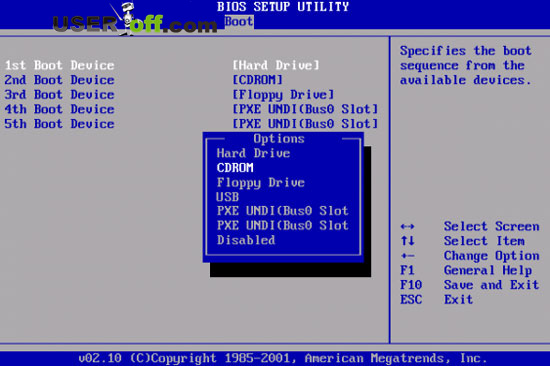

Kui olete leidnud ja sisestanud jaotise, kus prioriteedid muutuvad, peaksite leidma pealdised:
EsiteksBootseade või 1. alglaadimisseade, valige see valik ja vajutage sisestusklahvi. Nad vastutavad teabe lugemise järjekorra eest. Kui arvuti käivitub, pääseb süsteem esmalt juurde esimesele seadmele. Kui see ei sisalda alglaadimisandmeid, toimub üleminek teisele seadmele. Jne.
Avaneb menüü, kus peate valima CD / DVD või mõne muu seadme, näiteks USB-mälupulga. Soovitud parameetri valimiseks vajutage "üles" ja "alla" nooli, valige CD-ROM, vajutades nuppu Sisenema. Kui sisse EsiteksBootseade või 1. alglaadimisseade kui teil on CD / DVD valik, siis tegite kõik õigesti.
Kui teil on vaja installida Windows, peate nüüd sisestama oma paigaldusketas Windowsiga. Pärast BIOS-is muudatuste tegemist peate need salvestama. Seda tehakse menüükäsuga Save & Exit Setup või nupuga F10.
Kui te ei soovi muudatusi salvestada, valige lihtsalt Välju ilma salvestamata. Ja veel üks väike saladus. Kui katsetaja vaim sundis teid siiski tundmatuid parameetreid muutma, siis selliseks juhuks on Laadi vaikesätted, mis taastab kõik vaikeväärtused.
Pärast Windowsi installimist peate kõvakettalt (HDD) käivitamiseks selle sätte uuesti muutma. Te ei pruugi seda teha, kuid kui olete kogenematu kasutaja ja unustate selles artiklis esitatud teabe, võib juhtuda probleem, kui unustate mõne alglaadimisketas oma draivi ja see käivitub automaatselt. Seega ei saa te Windowsi sisse logida. Kõvaketta valimine toimub täpselt samamoodi nagu CD / DVD puhul, ainult peate valima HDD või Hard Disk.
Kiire käivitamine soovitud seadmest
Samuti on väga kasulik funktsioon, millega te ei saa BIOS-i siseneda ega selles muudatusi teha. Selle funktsiooni olemus: arvuti sisselülitamisel peate tavaliselt vajutama F11 või F12, misjärel ilmub aken, milles valite soovitud seade. Meie puhul on see CD/DVD.

Selles aknas liigute nooltega ja kui soovitud draiv on esile tõstetud, vajutage sisestusklahvi. Pärast seda algab kettalt allalaadimine. Kui te ei saa seda teha, kasutage selles artiklis esitatud teavet või peate minema BIOS-i ja leidma, kuidas lubada seda funktsiooni arvutis või sülearvutis.
Nagu näete, on alglaadimisprioriteetide muutmine BIOS-is väga lihtne. Peaasi, et teeks kõike rahulikult ja kiirustamata. Kui te ei leidnud soovitud jaotis, siis peate alglaadimise prioriteedi valiku leidmiseks minema igasse jaotisesse.
Ja tänaseks ongi kõik.
BIOS-e on mitut tüüpi: Ami, Award, Phoenix Award, UEFI. Mõelgem välja, milliseid nuppe arvuti või sülearvuti laadimisel vajutada minge BIOS-i ja asetage Windowsi installimiseks alglaadimine USB-mälupulgalt. Tahan märkida, et traditsiooniline võti kustuta, F2 biosi sisenemiseks. Allpool on nupukombinatsioonid, kuidas siseneda BIOS-i USB-mälupulgalt käivitamiseks.
Süle- ja arvutitootjate biosi sisestamise nupud.
BIOS-i tootjate nupud

Kuidas käivitada Windowsi installimiseks BIOS-i USB-mälupulgalt
Alustuseks ei ole alati vaja minna BIOS-i, et alglaadurit Windowsi installimiseks vahetada. Selleks on nn käivitusmenüü. Sinna minekuks tuleb arvuti sisse lülitada, vahel kirjutatakse võti. Sel juhul F12. Vajutage sõna sisse kirjutatud klahvi alglaadimismenüü.

Millega me arvuti käivitame: USB-mälupulk või muid seadmeid. Järgmine samm on akende paigaldamine.

Kuidas käivitada Ami Bioses USB-mälupulgalt
- Klõpsake seadme prioriteet.

Järjekorras 1. väljamõeldis määrake prioriteet mälupulgalt. Tavaliselt on see kõik, kuid paljud on kohanud, miks ma tegin kõik õigesti, kuid arvuti ei käivitu USB-mälupulgalt. Vahel on lihtsalt vaja lisaks prioriteedile näidata reale sundlaadimist Kõvakettad.

- IN Kõvakettad määrasime sundkäivituse mälupulgalt.
- IN 1. sõit vali vedaja.
- Salvestamiseks vajutage F10.
Selgus, et 1st Devise ja Hard Disk Drives seadetes on alglaadur koos USB-välklamp need. panime prioriteetse variandi, proovisime ja ebaõnnestusime. Seejärel panime paika sundkäivituse ja kõik läks meil korda. Ja nii kõigis BIOS-i versioonides, kui prioriteetne alglaadimine ei töötanud.

Kuidas Award Bioses USB-mälupulgalt käivitada
- Minema täiustatud funktsioonid.

- Klõpsake Esimene seade, sisse kontekstimenüü määrake, millisest alglaadurist me arvuti käivitame. Oleme valinud käivitamiseks peamised seadmed.

- Kõvaketta prioriteet pane mälupulk 1. kohale. (Kui sisse Esimene seade valis draivist käivitamise, siis peate asetama USB-mäluseadme kõvaketta prioriteedi).
- Auhind on valmis, salvestamiseks vajutage F10.

Kuidas käivitada USB-mälupulgalt Phoenix Award Biosis
- Seadistamine Täpsemalt, järjekorras Esimene alglaadimisseade pane mälupulk või muu seade.
- Klõpsake F10 päästma.

Uus UEFI BIOS, milles saate hiirt juhtida.
- Liin Alglaadimise prioriteet, vahetage kohti hiirega lohistades. Seda saab teha täpsemate sätete kaudu > Välju/Täpsem režiim ja vali täiustatud režiim.

- pressid Boot ja vali sisse Alglaadimisvalik nr 1 laadur.

Windowsi installimiseks osutus BIOS-i sisenemine ja USB-mälupulgalt alglaadimine väga lihtsaks, peate lihtsalt muutma alglaadimise tüüpi. Ja pidage meeles prioriteetset ja sunnitud alglaadurit.